不少win10用户都喜欢使用蓝牙设备,比如用蓝牙耳机连接到电脑听歌,但是部分用户遇到了蓝牙声音断断续续卡顿的情况,怎么办呢?同时按住win+X这组快捷键,在打开菜单中选择设备管理器,然后找到网络适配器,在下拉项中找到Bluetooth项打开,切换到高级选项卡,左侧属性选择Bluetooth协作,右侧选择启用即可。
win10蓝牙声音断断续续卡顿解决方法:
1、首先按下键盘上的【win】+【X】,然后选择【设备管理器】
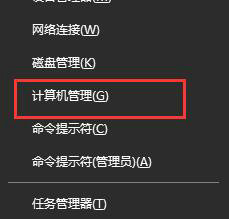
2、然后在中找到并展开【网络适配器选项】
3、然后在子选项中找到Bluetooth,双击打开
4、在里面找到,然后将其选择为启用。
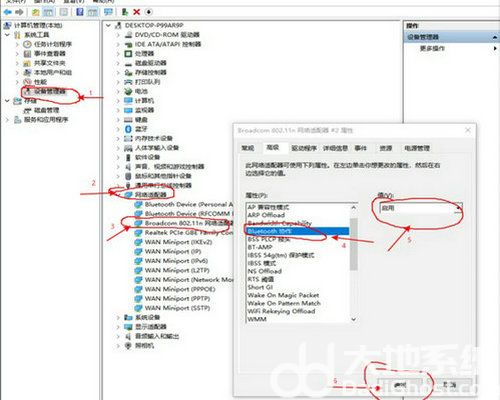
以上就是win10蓝牙声音断断续续怎么办 win10蓝牙声音断断续续卡顿解决方法的内容分享了。